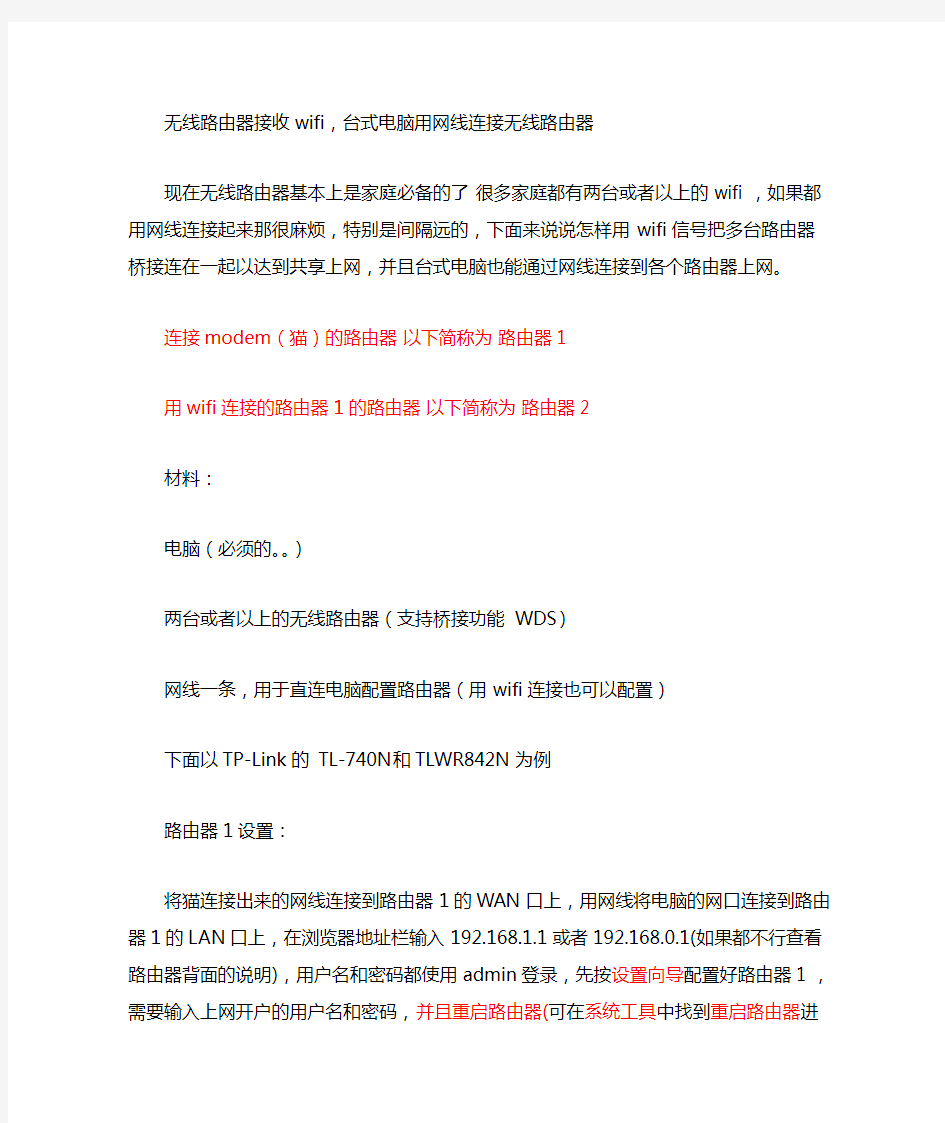
无线路由器接收wifi,台式电脑用网线连接无线路由器
- 格式:docx
- 大小:568.05 KB
- 文档页数:6
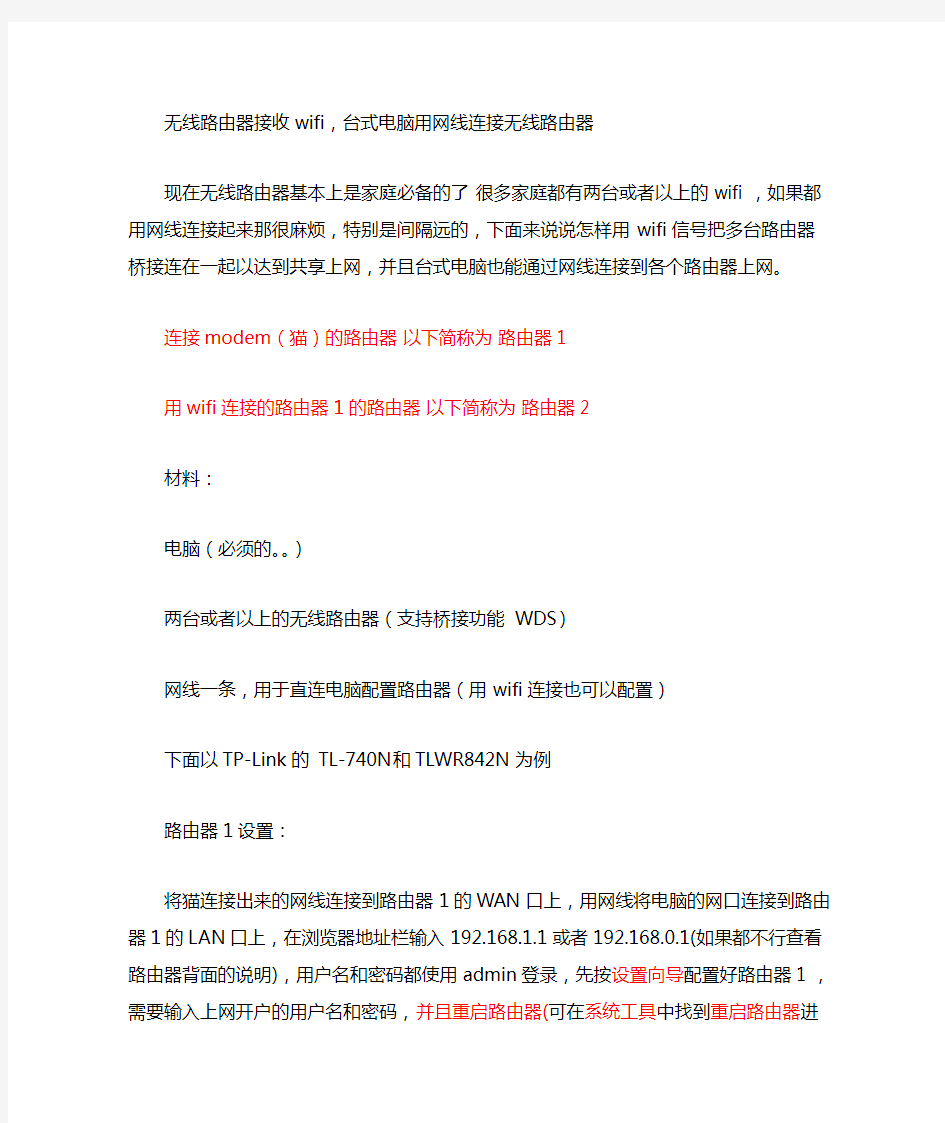
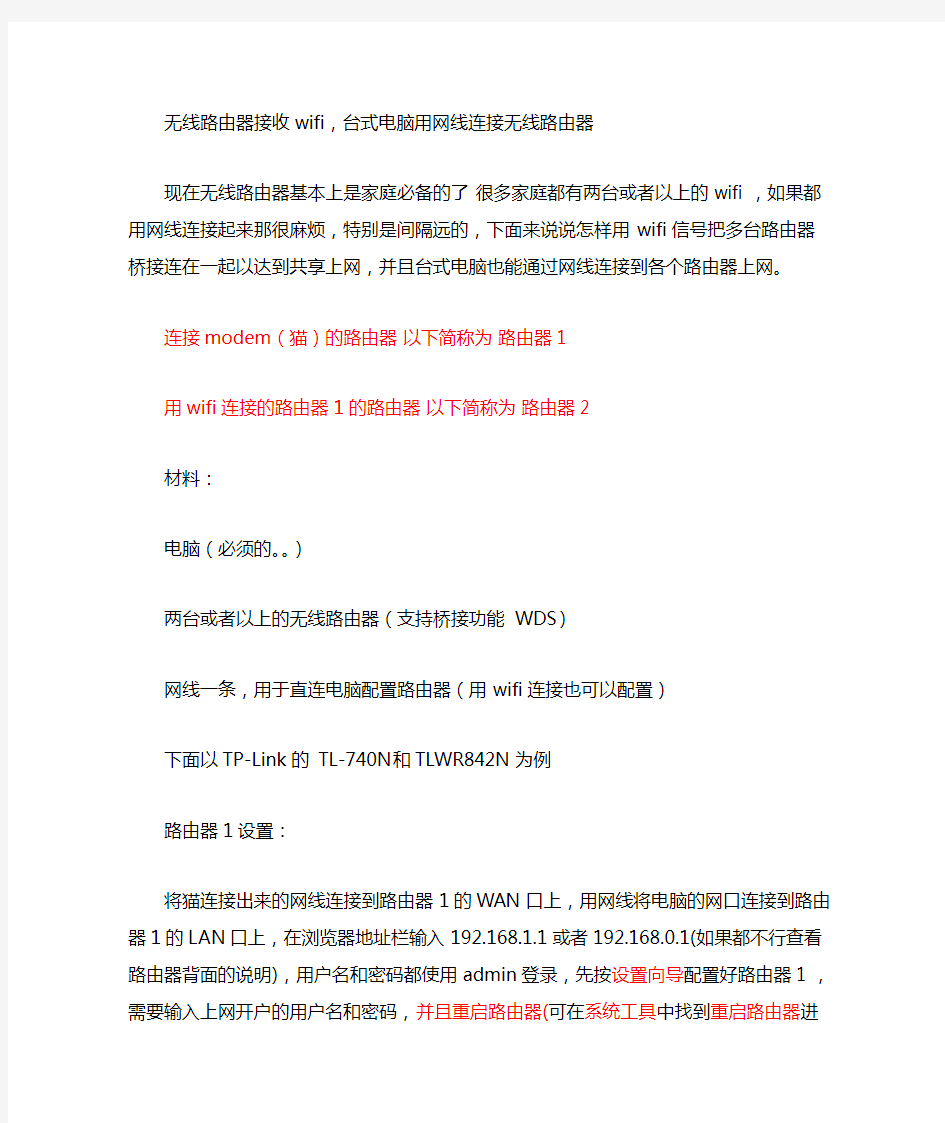
无线路由器接收wifi,台式电脑用网线连接无线路由器
现在无线路由器基本上是家庭必备的了很多家庭都有两台或者以上的wifi ,如果都用网线连接起来那很麻烦,特别是间隔远的,下面来说说怎样用wifi信号把多台路由器桥接连在一起以达到共享上网,并且台式电脑也能通过网线连接到各个路由器上网。
连接modem(猫)的路由器以下简称为路由器1
用wifi连接的路由器1的路由器以下简称为路由器2
材料:
电脑(必须的。。)
两台或者以上的无线路由器(支持桥接功能 WDS)
网线一条,用于直连电脑配置路由器(用wifi连接也可以配置)下面以TP-Link的 TL-740N和TLWR842N为例
路由器1设置:
将猫连接出来的网线连接到路由器1的WAN口上,用网线将电脑
的网口连接到路由器1的LAN口上,在浏览器地址栏输入
192.168.1.1或者192.168.0.1(如果都不行查看路由器背面的说明),用户名和密码都使用admin登录,先按设置向导配置好路由器1 ,需要输入上网开户的用户名和密码,并且重启路由器(可在系统工具中找到重启路由器进行重启,如果没有找到拔路由器插座重启),保证电脑能上网
然后在“无线设置-基本设置” 设置好SSID号
并且信道选择1 其他默认然后重启路由器
设置完成然后在“无线设置-无线安全设置”里面添加密码
选用WPA-PSK/WPA2-PSK这个加密方式,并输入密码(密码最好复杂点,且大于9位数,避免被万能钥匙破解)
其他默认然后重启路由器
路由器1的IP地址不变默认为192.168.1.1
有些路由器默认为 192.168.0.1 (保持不变)
好了路由器1设置完毕然后重启路由器
保持路由器1开机状态
现在设置路由器2 :
将连接电脑的网线从路由器1的LAN口拔出,插到路由器2的LAN口,登录进入路由器设置界面,路由器2不需要在“设置向导”那里设置
直接到“无线设置-基本设置” 设置好SSID 和wifi密码
并且信道选择1 并且勾上开启WDS
点扫描然后会弹出窗口 AP列表(点了扫描之后可能要等几秒才弹
出AP列表)
好了连接路由器1 就是 annieican X2 点连接
加密类型选择WPA-PSK/WPA2-PSK
输入密码 (和路由器1设置的密码一致)
保存然后重启路由器
接着在“网络参数-LAN口设置”
把IP地址改成192.168.1.2 其他默认
如果路由器1的IP地址为 192.168.0.1 的话那么这里就要设置成192.168.0.2
然后下一步“DHCP服务器-DHCP服务”
把路由器2的DHCP服务关掉
PS:路由器2的的DHCP服务器关掉之后所有连接到路由器2的设备都会显示在路由器1 的DHCP客户端表
最后一步,设置路由器2的上网密码:
“无线设置-无线安全设置”里面添加密码
选用WPA-PSK/WPA2-PSK这个加密方式,并输入密码(可以和路由器1的密码一致)
设置完毕点保存然后重启路由器
这时电脑通过网线连接能正常上网,如下图中的上网图标(音量左边图标),用手机连接路由器1或者路由器2的wifi都能正常上网,就大功告成了